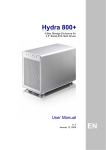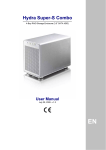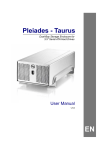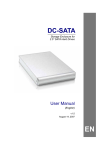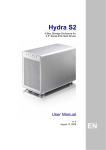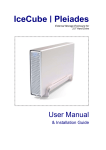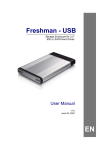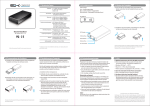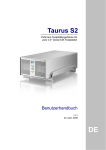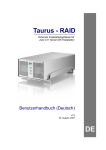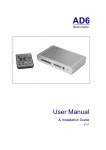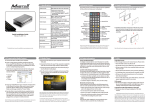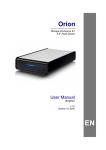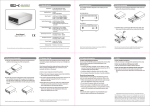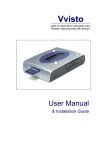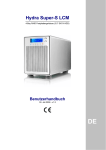Transcript
(1) Technische Daten Laufwerk Schnittstelle * Datenrate * Systemvoraussetzungen (PC) Systemvoraussetzungen (Mac) Benutzerhandbuch Betriebsumgebung 18. August, 2009 - v1.1 Lagerungsumgebung Netzteil Gehäusegröße Mehr Informationen finden Sie unter www.macpower.com.tw 5.25” SATA optisches Laufwerk Laufwerkslänge 16.5cm - 18.5cm eSATA USB 2.0 High Speed (2) Produktansicht (3) Einbau des Laufwerkes Die erhältlichen Schnittstellen sind je nach Gerätetyp unterschiedlich. a) Lösen Sie die Schrauben auf der Unterseite des Gerätes und ziehen Sie das Chassis aus dem Gehäuse. SK-5250 USB 2.0 eSATA bis zu 3.0Gbps (300MB/s) USB 2.0 bis zu 480Mbps (60MB/s) USB 1.1 bis zu 12Mbps (1.5MB/s) eSATA: Windows XP/Vista USB 2.0: Windows XP/Vista eSATA Plug & Play Treiber für die PCI-Steckkarte SK-5250 S2 b) Installieren Sie das Laufwerk und verbinden Sie das SATA und Stromkabel. Befestigen Sie das Laufwerk mit den vier Schrauben von der Seite. eSATA: Mac OS 10.4 oder neuer USB 2.0: Mac OS 10.2 oder neuer eSATA Plug & Play Treiber für die PCI-Steckkarte Temperatur: 5°C ~ 40°C Luftfeuchtigkeit: 10%RH ~ 80%RH Temperatur: -20°C ~ 70°C Luftfeuchtigkeit: 5%RH ~ 90%RH Netzanschluss: AC 100-240V Ausgangsleistung: DC +12V/2A 23.6cm x 17cm x 6cm * Die Schnittstellen und Datenraten sind je nach Gerätetyp unterschiedlich. Hinweis: Die technischen Daten und Bauweise können ohne Vorankündung von den dargestellten Anzeigebeispielen abweichen. Hinweis: Falls Ihr Produkt mit installiertem Laufwerk verkauft wurde, lesen Sie bitte zuerst aufmerksam die Garantieinformation durch, bevor Sie das Gehäuse öffnen und andere Laufwerke installieren! (4) Zusammenbau des Gehäuses (5) Verbindung zum Computer (6) Sicherheitsanweisungen (7) FAQ a) Schieben Sie das Chassis mit dem eingebauten Laufwerk vorsichtig zurück in das Gehäuse. Falls Ihr Gerät bereits mit installiertem Laufwerk geliefert wurde, müssen Sie nichts mehr vorbereiten und können es direkt anschließen. Vorsichtsmaßnahmen Platzieren Sie das Gerät niemals auf anderen Geräten die sehr heiß werden können und lassen Sie genug freien Raum um das Gerät. Vermeiden Sie ebenfalls folgende Stellen: Stellen mit direkter Sonneneinstrahlung, neben Heizungen oder anderen Wärmequellen über 35° C. Orte, die Vibrationen oder Stößen unterworfen sind oder Stellen, die schräg abfallen. Sehr staubige, sandige, feuchte oder nasse Orte. Q: Kann ich auch eine Festplatte installieren? A: Nein, dieses Gehäuse wurde nur für optische Laufwerke entworfen. Falls Sie ein leeres Gehäuse gekauft haben, stellen Sie sicher, dass das Laufwerk richtig installiert wurde, bevor Sie das Gerät an den Computer anschließen und den Strom einschalten. a) Schalten Sie Ihren Computer ein. b) Befestigen Sie die vier Schrauben auf der Unterseite, um den Einbau zu beenden. Kleben Sie die mitgelieferten Plastikfüße auf, um die Schrauben abzudecken. b) Schließen Sie das externe Netzteil an, verbinden Sie das Gerät mit dem Computer und schalten Sie es ein. c) Das Laufwerk wird automatisch auf dem Arbeitsplatz eingerichtet. d) Falls das Gerät nicht erscheint, stellen Sie sicher, dass eine DVD eingelegt wurde und im DVD Brennprogramm oder dem DVD-Spieler das richtige Laufwerk ausgewählt ist. e) Um Datenverluste zu verhindern, melden Sie immer zuerst das externe Gerät vom System ab, bevor Sie es entfernen oder ausschalten. Hinweis: Vorsicht, dass beim Einbau des Laufwerkes keine Komponenten beschädigt werden! Hinweis: Wenn das Gerät für längere Zeit nicht gebraucht wird, ist es sehr empfehlenswert, das Gerät auszuschalten und das Netzteil zu entfernen. Q: Kann ich mein Gerät mit Bus-Power verwenden? A: Nein, es benötigt immer ein externes Netzteil. Q: Kann ich mehrere Kabel gleichzeitig anschließen? A: Nein, nur eine der Schnittstellen kann zur selben Zeit verwendet werden. Bevor Sie das neue Kabel anschließen, entfernen Sie zuerst alle anderen Kabel. Elektrizität und Netzteil Um Funktionsstörungen Ihres Gerätes zu vermeiden und Verletzungen, Elektroschocks und Brände auszuschließen, müssen folgende Punkte besonders beachtet werden: Beim Entfernen des Stromkabels immer am Stecker und niemals am Kabel ziehen und das Stromkabel nicht mit nassen Händen anstecken oder entfernen. Niemals versuchen, das Stromkabel selbst zu reparieren oder auf irgendwelche Art zu verändern. Wenn das Gerät beschädigt ist, entfernen Sie das Netzteil. Kabel Verwenden Sie nur die mitgelieferten Kabel oder Kabel, die Ihnen Ihr Händler empfiehlt. © 2009 by Macpower & Tytech Technology Co., Ltd. Alle Rechte vorbehalten. Änderungen des Inhaltes sind ohne Vorankündigung vorbehalten. Kein Teil dieses Dokumentes darf ohne die schriftliche Genehmigung des Herstellers reproduziert werden. Die in dieser Anleitung dargestellten Anzeigebeispiele und Beschreibungen können von dem aktuellen Produkt etwas abweichen. Der Hersteller ist nicht verantwortlich für irgendwelche Schäden oder Verluste, die auf die Verwendung der Anleitung oder des Gerätes zurückzuführen sind.